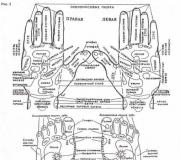Kuinka poistaa sovelluksia Androidista. Olennaiset ja hyödyttömät varastosovellukset
Android -älypuhelinten valmistajat asentavat yleensä monia erilaisia sovelluksia, joita käyttäjä ei sitten käytä ja jotka kuluttavat järjestelmäresursseja. Tällaisia sovelluksia pidetään kuitenkin vakioina, eikä niitä poisteta tavanomaisin keinoin. Tämä tilanne ei usein sovi käyttäjille, ja he ihmettelevät, kuinka poistaa vakiosovellukset Androidista.
Tässä artikkelissa yritämme vastata tähän kysymykseen. Mutta ennen kuin ryhdyt aloittamaan liiketoiminnan, on huomioitava useita tärkeitä kohtia. Ensinnäkin vakiosovellusten poistaminen voi johtaa laitteen epävakaaseen toimintaan. Jotta voit vähentää erilaisten ongelmien ja virheiden todennäköisyyttä, älä poista sovelluksia, joissa on Android- tai Play Market -kuvake. Toiseksi tarvitset ROOT -oikeudet vakiosovellusten poistamiseen. Ilman ROOT -oikeuksia mikään ei toimi, älä edes yritä.
Menetelmän numero 1. Käytä Root Uninstaller -sovellusta.
Helpoin tapa poistaa tavalliset sovellukset Androidista on Root Uninstaller -sovellus. Tämän sovelluksen avulla käyttäjä, jolla on ROOT -oikeudet, voi hallita vakiosovelluksia haluamallaan tavalla. Esimerkiksi Root Uninstaller -ohjelmalla voit poistaa vakiosovelluksia, jäädyttää vakiosovelluksia, luoda varmuuskopioita poistetuista sovelluksista, palauttaa poistetut sovellukset ja piilottaa sovellukset.
Ensimmäinen tehtävä on määrittää ES Explorer toimimaan ROOT -oikeuksien kanssa. Käynnistä ES Explorer ja avaa sovelluksen sivuvalikko pyyhkäisemällä oikealle. Kun valikko on auki, siirry "Työkalut" -osioon. Täällä sinun on napsautettava "Route Explorer" -valikkovaihtoehtoa ja otettava se käyttöön.

Tämän seurauksena näkyviin tulee pyyntö root -oikeuksien myöntämiseksi. Napsauta "Ok" antaaksesi pääkäyttäjän oikeudet sovellukselle. Ja kun pääkäyttäjän oikeudet on myönnetty, napsauta jälleen "Route Explorer" -valikkovaihtoehtoa ja vapauta sormesi, ennen kuin valikko, jossa on lisäasetuksia, tulee näyttöön. Tässä ikkunassa sinun on valittava "Connect as R / W".

Aseta sitten merkit "RW" -vaihtoehtoa vastapäätä ja napsauta "Ok" -painiketta.

Tämä suorittaa ES Explorerin asennuksen loppuun ja voit jatkaa tarpeettomien vakiosovellusten poistamista Android -laitteellasi. Voit tehdä tämän avaamalla ES Explorerin Android -laitteen sisäisen muistin ja siirtymällä kansioon / system / app... Täällä sinun tarvitsee vain merkitä vakiosovellusten APK -tiedostot ja napsauttaa "Poista" -painiketta. APK -tiedostojen lisäksi sinun on myös poistettava tiedostoja, joilla on sovelluksen nimi ja ODEX -laajennus (jos sellainen on).

Jos laitteessasi on Android 5.0 tai uudempi Android -versio, niin kansiossa / system / app kaikki sovellukset ovat erillisissä kansioissa. Tässä tapauksessa sinun on poistettava ne yhdessä näiden kansioiden kanssa.

Kun olet poistanut itse sovellukset, sinun on poistettava niiden päivitykset. Voit tehdä tämän siirtymällä kansioon / data / app ja jos APK -tiedostoja on päivitetty, ne on myös poistettava.

Android 5.0: ssa ja uudemmissa Android -versioissa päivitykset ovat myös erillisissä kansioissa. Kuten edellisen kerran, poistamme ne vain kansioiden kanssa.

Viimeinen vaihe vakiosovellusten poistamisessa on poistaa sovellukseen liittyvät tietokannat ja välimuisti. Voit tehdä tämän avaamalla kansion / data / data ja poista siellä poistettujen vakiosovellusten kansiot.

Siinä kaikki, tämä lopettaa vakiosovellusten poistamisen Androidista. Käynnistä laite uudelleen, jotta muutokset tulevat voimaan.
Älypuhelimien ja tablettien valmistajat - Samsung (Samsung), Sony Ixperia (Sony) jne. - asennettu ja asennettava edelleen versioissaan Android 6.0, 5, 4.4, 4.4 2 ja jopa 2.3 6 monet tarpeettomat sovellukset suoraan tehtaalla - ne on integroitu järjestelmään vakiona.
Usein nämä esiasennetut sovellukset ovat tarpeettomia, eikä niiden läsnäolo järjestelmässä olisi tarpeetonta, jos ne eivät toimisi taustalla, eli ne eivät käyttäneet osaa RAM-muistista, mikä vaikuttaa laitteen tehokkuuteen.
Tällaisten "roskasovellusten" poistaminen edellyttää pääsyä järjestelmän pääkäyttäjään - pääkäyttäjän oikeuksiin, jolloin on pääsy kaikkiin tarvittaviin hakemistoihin ja tiedostoihin.
Vain Android käyttää oletuksena tiliä, jossa on vähemmän vaihtoehtoja, minkä seurauksena järjestelmävaurio on erittäin epätodennäköistä.
Tavallinen käyttäjä voi poistaa itsenäisesti asennettuja tiedostoja, mutta järjestelmään kuuluvat järjestelmätiedostot, tavallinen tapa ei toimi millään Androidin nykyisillä versioilla: 7.0 Nougat, 6.0 Marshmallow, 5.1 Lollipop, 5.0 Lollipop, 4.4W KitKat , 4.4, 4.3 Jelly Bean, 4.2, 4.2.1, 4.2.2, 4.1, 4.0, 4.0.3, 4.0.4 Jäätelövoileipä, 3.2 Hunajakenno, 3.1, 3.0, 2.3, 2.3.3, 2.3.4 Piparkakut, 2.2 Froyo, 2.1 Eclair, 2.0.1, 2.0, 1.6 Donitsi, 1.5 Cupcake, 1.1 Banaanileipä, 1.0 Omenapiirakka.
Yleensä älypuhelimen tai tabletin ostaminen on melkein sama kuin uuden tietokoneen ostaminen - sinun on puhdistettava toimittajan esiasennettujen vakiosovellusten järjestelmä, jonka hyödyllisyys on kyseenalainen.
Tavallinen tapa poistaa asennetut sovellukset Android -tabletilta tai älypuhelimesta
Tässä opetusohjelmassa käytin Samsung Galaxy -älypuhelinta, jossa on Android 6.0, mutta muiden, esimerkiksi 5.1, menettely on kaikilta osiltaan samanlainen, joten sinulla ei pitäisi olla ongelmia.
Helpoin tapa poistaa sovellus Android -älypuhelimesta tai -tabletista on asetusten kautta, joten aloitetaan.
Pääkäyttäjän oikeuksien saamisen jälkeen voit helposti poistaa esiasennetut tiedostot kokonaan.
HUOMAUTUS: Suosittelen Google -juurisovellusten asennuksen poistamista.
Kaikilla edellä mainituilla on yksi haitta - pääkäyttäjän oikeudet Androidille on erittäin helppo saada versioon 4.4 asti, ja korkeammat ovat vaikeampia ja jopa vaarallisempia, mutta on olemassa ulospääsy - voit poistaa Google -sovelluksia tietokoneen kautta ilman juurioikeudet.
Kuinka poistaa Google -sovellus käytöstä jopa kaikki kerralla tietokoneen kautta
Jos lataamasi tiedostot voidaan poistaa helposti mistä tahansa versiosta, Google -rootin käyttö aiheuttaa epäilemättä vaikeuksia, erityisesti versiossa 5.0 ja uudemmissa.
Lataa sitten Debloater -ohjelma ja ota käyttöön USB -virheenkorjaus älypuhelimellasi tai tabletillasi - kuka ei tiedä.

Voit sammuttaa kaiken kerralla - laita linnut tarpeettomien eteen. Välittömästi sen jälkeen vasemmassa yläkulmassa näkyy "Käytä" -vaihtoehto ja jos napsautat sitä, valitut tiedostot alkavat kadota.

Siinä kaikki nyt tiedät kuinka poistaa / poistaa sovelluksia, mukaan lukien Googlen järjestelmäsovellukset, kaikissa Android -versioissa.
HUOMAUTUS: jos jokin ei toiminut, jätä kommentit - vastaus ei viivästy. Onnea.
Kehittäjä:
http://www.rootjunky.com/
Käyttöjärjestelmä:
XP, Windows 7, 8, 10
Käyttöliittymä:
Englanti
Androidiin on esiasennettu monia erilaisia sovelluksia, joita et ehkä tarvitse ollenkaan - ne vain vievät tilaa ja käyttävät laitteen RAM -muistia. Mikä tahansa niistä voidaan poistaa, ja miten tämä tehdään, kuvataan tässä oppaassa.
Ensinnäkin sinun on hankittava pääkäyttäjän oikeudet älypuhelimelle tai tabletille. Ne mahdollistavat vakiosovellusten poistamisen lisäksi myös helposti käynnistää erikoissovelluksia, jotka laajentavat merkittävästi laitteen ominaisuuksia.
Kullakin laitteella Superuser -oikeuksien saantitapa on erilainen, mutta yleisimmät apuohjelmat ovat: ja.
Sitten sinun on asennettava tiedostonhallinta, joka tukee pääsyä järjestelmähakemistoihin ja järjestelmätiedostojen muokkaamista. Esimerkiksi ES File Explorer, Cheetah Mobilen tiedostonhallinta tai. Tässä opetusohjelmassa käytän ES Exploreria.
Kuinka poistaa osakesovellukset Androidissa. Menetelmä 1
1. Ensin sinun on annettava tiedostonhallinnalle muokkausoikeudet juurihakemistoon. Kuinka tehdä tämä ES Explorerissa, on kuvattu kohdassa.
2. Siirry sisäisen muistin kansioon " / Järjestelmä / sovellus".
3. Valitse tarvittavan sovelluksen .apk -tiedosto ja napsauta näkyviin tulevasta kontekstivalikosta "Poista".

4. Lisäksi sinun on poistettava mahdollinen samanniminen .odex -tiedosto.
Android 5.0 ja uudemmat " / Järjestelmä / sovellus" kaikki sisäänrakennetut järjestelmäsovellukset ovat erillisissä kansioissa, joten sinun on valittava ne ja poistettava ne.

5. Monet kansion sovellukset " / Data / sovellus" päivitykset tallennetaan, josta ne on myös poistettava.

Jälleen Android 5.0: ssa esiasennetut sovelluspäivitykset ovat matkan varrella " / Data / sovellus" erillisissä kansioissa. Korosta ja poista tarpeettomat.

6. Nyt ei muuta kuin poistamaan kansiossa olevien sisäänrakennettujen järjestelmäsovellusten ja -palvelujen välimuistit ja tietokannat. " / Data / data".

Poista esiasennetut sovellukset, kuten Gmail, Google Drive tai Maps. On parempi olla koskematta Android -kuvakkeella olevia sovelluksia (esimerkiksi CertInstaller.apk tai PackageInstaller.apk), koska järjestelmässä voi olla ongelmia.
Android -järjestelmän sovellusten poistaminen Root Uninstaller -ohjelmalla
Tavalliset Android -sovellukset voidaan poistaa Root Uninstaller -sovelluksella. Lataa .apk verkkosivustoltamme ja asenna.
1. Avaa se asennuksen jälkeen ja anna pääkäyttäjälle käyttöoikeus.
2. Valitse sovellus, josta haluat päästä eroon.

3. Napsauta Poista. Ennen poistamista voit tehdä varmuuskopion.

Tämän sovelluksen lisäksi et voi poistaa, mutta jäädyttää. Tämä lakkaa toimimasta ja katoaa valikosta, mutta sitä ei poisteta kokonaan.
Vakiosovellusten poistaminen ES Explorerin kautta
Joillakin tiedostonhallinnoilla on erityinen vaihtoehto ohjelmatiedostojen käsittelyyn. Tarkastellaan tätä toimintoa ES Explorerin esimerkkinä:
1. Valitse Kirjastot -sivupalkista SOVELLUKSET.

2. Napsauta yläreunassa "Mukautettu" ja laajenna siten piilotettua valikkoa. Valitse siinä "Järjestelmä" -kohde.

3. Korosta ohjelmat, joita et enää tarvitse. Valitse "Poista" vaihtoehtojen luettelosta.

Uskon, että ehdottamani menetelmät riittävät poistamaan tavalliset Android -sovellukset. Kyllä, on olemassa Root Uninstaller- ja muiden tiedostonhallinta-analogeja, joiden tehtävänä on poistaa sisäänrakennetut sovellukset nopeasti. Mutta kuvatut 3 tapaa ovat kätevimmät.
Mitkä sisäänrakennetut (järjestelmä) Android-sovellukset voidaan poistaa... On olemassa sisäänrakennettuja sovelluksia, joita emme käytä, ja nämä sovellukset ja palvelut vievät vain tilaa ja syövät RAM-muistia, ne voidaan poistaa.
Jotta voimme poistaa joitain niistä, tarvitsemme Root ja asennamme myös Root Browser -ohjelman. Sitten sinun pitäisi seurata polkua "/ järjestelmä/sovellus/ ", tässä ovat sisäänrakennetut sovellukset, joita ei voi poistaa. Joskus tämä kansio on asennettava uudelleen lukemista ja kirjoittamista varten, koska se voidaan lukea vain. Tätä varten, esimerkiksi RootExplorerissa, paina painiketta, jossa on merkintä " Asenna R / W"Jos se sanoo" Kiinnitä R / O»Silloin sinun ei tarvitse painaa sitä, kansio on jo kirjoitettavissa.

Merkitsemme poistettavat tiedot ja siirrämme tiedostot joka tapauksessa SD -kortin aiemmin valmistettuun kansioon. Siirrämme, mutta emme poista, jotta voit palauttaa kaiken takaisin, muuten et koskaan tiedä. Ylikuormitamme laitteen, mutta he eivät. Ja kuitenkin tämä kansio sisältää myös Androidin toiminnan kannalta tarpeelliset järjestelmäsovellukset, kun poistat ne, tabletti tai puhelin ei ehkä käynnisty, joten poistamme vain sen, mitä tiedämme varmasti. Kun poistat sovellusta tai palvelua, sinun on myös poistettava sen NameProgram.odex, jos laiteohjelmisto on koodattu ja jos se on poistettu, nämä tiedostot eivät ole.
Poista Android -järjestelmän sovellukset SystemApp Remover -ohjelmalla

Usein kysytyt kysymykset sisäänrakennettujen sovellusten poistamiseksi
1. K: Missä ovat osakkeet ja miten ne poistetaan?
V: Varasto -ohjelmat (vakio- tai tehdasohjelmat) sijaitsevat järjestelmä/sovellus.
Voit avata tämän hakemiston Root Browserilla ja vastaavilla sekä Titanium Backupilla, jos sinulla on ROOT -oikeudet, ja asentaa sen r / w. Järjestys ja nimet voivat vaihdella (Titanium Backup -ohjelmassa ohjelmien nimet näytetään .apk -tiedostojen sijaan). Muista, että sovellusta ei tarvitse poistaa heti, voit nimetä sen uudelleen tai jäädyttää sen Titanium Backup -ohjelman avulla. Tässä tapauksessa puhelin ei tunnista uudelleennimeytettyä tiedostoa sovellukseksi, ja voit tarvittaessa palauttaa / vapauttaa sen.
2. K: Mitä ohjelmia voin poistaa?
V: Jokaisen käyttäjän on itse päätettävä, mitä järjestelmäsovelluksia hän ei tarvitse, ja sinun on sitten selvitettävä, voivatko tarpeettomat sovellukset poistaa seurauksia, jos niistä ei ole (seurauksia), ja voit poistaa ne turvallisesti. näitä sovelluksia. Ja jos on seurauksia, esimerkiksi joillakin ohjelmilla on riippuvuuksia, sinun on mietittävä, poistetaanko ne vai ei, esimerkiksi et tarvitse Google Mapsia etkä koskaan käytä järjestelmä- ja kolmannen osapuolen ohjelmia, jotka käyttävät Googlea karttatiedot, joten voit poistaa nämä kartat turvallisesti ...
3. K: Missä muualla on poistettujen sovellusten tiedostoja ja onko ne poistettava?
V: Osa ohjelmista voi jäädä sisään tiedot/tiedot, tiedot/dalvik-välimuisti, (järjestelmä/lib- on suositeltavaa olla koskematta siihen, koska on riippuvuuksia). Tiedostonimet eivät aina vastaa sovelluksen nimeä. Ole varovainen. Jos haluat tietää ohjelman "sisäisen" nimen, sinun on siirryttävä ohjelmaan siinä kansiossa, jossa se on, ja napauta sitten lyhyesti apk -tiedostoa - paina näkymää ja katso luettelo. Asennuksen poistamisen jälkeen on suositeltavaa nollata laite uudelleen. Jos et aio tehdä kovaa palautusta järjestelmäohjelmien poistamisen jälkeen, sinun on poistettava "pyrstöt" järjestelmän määritetyistä osista, mutta en suosittele tämän poistomenetelmän tekemistä, se on vaikeaa ja sinun on perehtyä ohjelmien nimiin. Yllä olevissa osissa ohjelmia kutsutaan yleensä eri tavalla kuin järjestelmässä / sovelluksessa, on parempi helpottaa sitä, poistaa kaikki tarpeettomat järjestelmä/sovellus ja tee sitten Hard reset. Ja siinä kaikki, Hard Resetin jälkeen, jos ohjelma ei ole päällä järjestelmä/sovellus, hän ei ymmärrettävästi laita tietojaan osioon tiedot... Mutta valitettavasti tällainen yksinkertainen puhdistus ei vaikuta järjestelmä/lib... Tässä osiossa "hännät" pysyvät. Vaikka minifaksissa ilmoitettu monimutkainen poistomenetelmä onkin, monet eivät kiipeä sisään järjestelmä/lib... Koska tämä on todella vaarallinen kansio, se on kirjoitettu oikein, on suositeltavaa olla koskematta siihen, lib nimenomaisella nimellä, joka voidaan poistaa, sitä ei juuri ole. Selkeä nimi ja yhteys etäohjelmiin järjestelmä/sovellus, on vain kaksi, nämä ovat näppäimistökirjastoja.
Selitän kansion "vaaran" järjestelmä/lib, joidenkin poistamisen jälkeen lib.so jos käynnistät puhelimen uudelleen tai teet kovan nollausjärjestelmän (Android) ei käynnisty. Puhelimen näytössä näkyy syklinen uudelleenkäynnistys (jatkuva uudelleenkäynnistys). Voit poistua tästä uudelleenkäynnistyksestä joko vilkaisemalla puhelimen uudelleen tai palautustilassa päivityksen.zip avulla. Tämän arkiston tulisi sisältää etäkirjasto ja komentosarjat sekä komennot, mihin tämä kirjasto sijoitetaan. Se on koko kansion vaara järjestelmä/lib
4. K: Onko mahdollista poistaa tavallisia Google -sovelluksia, vaikuttaako tämä laitteen toimintaan?
V: Sovellukset (Maps, Gmail, Gtalk jne.) Ovat mahdollisia. Palvelut eivät ole toivottuja, koska jos ne poistetaan, kaikki Googlen palvelut ja sovellukset lakkaavat toimimasta ja laitteessa voi näkyä pysyviä virheitä.
5. K: Voinko poistaa tavallisten Google -sovellusten (navigointi, osoitteet, katunäkymä) asennuksen erillään Maps -sovelluksesta?
V: Katunäkymä (Street.apk) on mahdollista, mutta muut eivät, koska ne ovat osa Maps -sovellusta (Maps.apk).
6. K: Onko pakollista poistaa ohjelman .odex -tiedostot yhdessä .apk -tiedostojen kanssa?
V: Kyllä. Nämä tiedostot ovat osa samannimistä sovellusta.
7. K: Mistä saan tavallisen .apk -tiedoston mistä tahansa laiteohjelmistosta?
V: Pura alkuperäinen ohjelmisto ja pura tarvittava tiedosto.
8. K: Vakionäppäimistö poistettu, minkä jälkeen SWYPE ei toimi. Mitä tehdä?
V: Tee SWYPE -järjestelmä. Video -ohjeet venäläisen Swypen asentamiseen:
9. K: Asensin kolmannen osapuolen valitsimen ja jos puhelu jää vastaamatta, ilmoituspaneelissa näkyy kaksi ilmoitusta kerralla: vakio- ja kolmannen osapuolen.
V: Ratkaisu: tee kolmannen osapuolen soittaja järjestelmäksi (tein sen Titanium Backupin kautta, mutta epäilen, että riittää yksinkertaisesti siirtää APK järjestelmäkansioon).
10. K: En voi poistaa joidenkin Google -sovellusten asennuksia; poistettu kansiosta järjestelmä/sovellus mutta ne toimivat edelleen.
V: Ehkä nämä sovellukset ovat kansiossa tiedot/sovellus ja ne on myös poistettava sieltä.
11. K: Kuinka voin palauttaa järjestelmäsovellukset?
V: Jos päätät palauttaa aiemmin poistamasi järjestelmäohjelman (ilman varmuuskopiointia), etsi ensin tarvittava .apk(tarvittaessa .odex) -tiedostot (mieluiten laitteeseen asennetusta laiteohjelmistoversiosta). Lataa laiteohjelmisto, pura se ja pura tarvittavat tiedostot tiedostosta system.rfs(joissakin laiteohjelmistoissa sitä voidaan kutsua factoryfs.img ja niillä on eri laajennus). Pudota nämä tiedostot kansioon (tai toiseen tiedostonhallintaan, jolla on pääkäyttäjän oikeus) järjestelmä/sovellus ja aseta käyttöoikeudet rw-r-r--;
Käyttöoikeuksien muuttaminen:
1. Napauta pitkään apk -sovellusta;
2. Napsauta kohtaa Käyttöoikeudet


Käynnistä laite uudelleen. Tämän sovelluksen pitäisi näkyä lataamisen jälkeen. Huomautus: Jos haluat asentaa joitain sovelluksia (esimerkiksi Google Play Market), sinun on ladattava apk ja muutettava käyttöoikeuksia järjestelmä/sovellus mutta myös sisään tiedot/sovellus.
12. K: Voinko poistaa osakeheittimen asennuksen?
V: Voit, mutta vain jos sinulla on vakaasti toimiva kolmannen osapuolen kantoraketti, josta haluat tehdä järjestelmäsovelluksen. On kuitenkin pidettävä mielessä, että kaikki tavalliset widgetit eivät voi toimia kolmannen osapuolen kantoraketissa.
13. K: Sovellusten asennuksen poistamisen jälkeen harmaat pikavalinnat poistetuille sovelluksille jäävät valikkoon. Kuinka poistan ne?
V: Kannattaa tyhjentää kantoraketin tiedot Tinktuurit ( asetukset - Sovellukset - Launcher - Puhdas data) tai Titanium Backupin kautta. On huomattava, että tämän seurauksena kaikki työpöydän käyttäjäasetukset (widgetit jne.) Poistuvat käytöstä.
14. K: Kuinka voin poistaa vakiolukitusnäytön?
V: Sen poistaminen on erittäin ongelmallista (tätä varten sinun on muokattava useita järjestelmän apk -tiedostoja), ja voit poistaa sen käytöstä asetukset - Lukitusnäyttö... Tai ShutdownAppin (palvelukoodi) kautta *#7594#
; Huomaa, että tässä tapauksessa myös uudelleenkäynnistysvalikko katoaa).
15. K: Miten näen käynnissä olevat taustaprosessit?
V: Sisällytä tietokerros suorittimen käyttötietoihin ( asetukset- Kehittäjävaihtoehdot- Näytä suorittimen käyttö).
Kuvaus Android -ohjelmista. Mitä voidaan ja mitä ei voi poistaa.
AccountAndSyncSettings.apk- EI. sovelluksen edellyttämät synkronointivaihtoehdot. Tämä sovellus ei vastaa vain yhteystietojen ja kalenterin synkronoinnista, vaan kaikesta muusta Google -tiliin liittyvästä. Vaikka et synkronoisi mitään, sinun ei pitäisi poistaa sitä.
AccuWeatherDaemonService.apk (AccuweatherDaemon.apk(4.x.x)) - KYLLÄ. "Demon" taustalla päivittää automaattisesti lukitusnäytön ja sääwidgetin sään.
AccuweatherWidget.apk(4.x.x) ( AccuweatherWidget_Main.apk(4.x.x)) - KYLLÄ. Samsungin sääilmoitus + widget sitä varten.
AllShareCastWidget.apk (4.1.1) (AllshareMediaServer.apk (4.1.1); AllSharePlay.apk (4.1.1); AllshareService.apk(4.1.1)) - KYLLÄ. AllShare -palvelu (jakaa asennetut ohjelmistot ja mediasisällön).
AnalogClock.apk (AnalogClockSimple.apk(4.1.1)) - KYLLÄ. Analoginen kello -widget.
AngryGPS.apk -?, Tämä on lbstestmode joissakin Samsungin laiteohjelmistoissa. Avautuu koodilla * # * # 3214789650 # * # * (tyhjentää akun nopeasti).
ApplicationsProvider.apk- EI. Pakollinen ohjelmien asentamiseen ja poistamiseen.
audioTuning.apk-- Joo. Ohjelma alentaa äänenvoimakkuutta jonkin ajan kuluttua Samsungissa (täysin hyödytön).
Aurora.apk-- JOO. Elävä taustakuva.
AxT9IME.apk-- JOO. Samsungin tavallinen näppäimistö. Se voidaan poistaa, jos sinulla on kolmannen osapuolen näppäimistö (kuten SWYPE tai Smart Keyboard).
BackupRestoreConfirmation.apk(4.x.x) - EI. Järjestelmäkomponentti varmuuskopion vahvistuksen tai palautuksen visualisoimiseksi.
BadgeProvider.apk- EI. Sovellus vaaditaan, jotta tekstiviestit ja sähköpostit toimivat. Poisto johtaa sähköpostien ja tekstiviestien toiminnasta vastaavien ohjelmien "kaatumiseen".
BestGroupPose.apk(4.1.1) - EI. Varastokamerasovelluksen lisäkirjasto ryhmäkuvien luomiseen (komponentin poistaminen voi aiheuttaa pääsovelluksen toimintahäiriön).
BlueSea.apk - KYLLÄ. Live -taustakuva "Blue Sea".
BluetoothAvrcp.apk- EI. Sovellusta tarvitaan tukemaan Bluetooth -profiileja: AVRCP, HID jne. soittimen ohjaus kuulokkeista bt stop-rewind-volume jne.
BluetoothOpp.apk (Bluetooth.apk(4.x.x)) - EI. Tämä sovellus järjestää tiedostojen siirron laitteiden välillä. Jos se poistetaan, menetät mahdollisuuden siirtää ja vastaanottaa tiedostoja sekä käyttää Bluetooth -kuulokkeita.
BluetoothServices.apk (BrcmBluetoothServices.apk; BluetoothMap.apk(4.x.x)) - EI. Bluetooth -peruspalvelu. Jätä tämä tiedosto, jos aiot käyttää Bluetoothia. Asennuksen poistaminen poistaa kaikki Bluetooth -sovellukset käytöstä.
BluetoothTestMode.apk (BluetoothTest.apk(4.x.x)) - KYLLÄ. Tämä apk on suunniteltu testaamaan Bluetoothia, joka on saatavana palvelukoodin * # * # 197328640 # * # * kautta. Poisto on mahdollista, mutta joissakin tapauksissa järjestelmä testaa BT: n tiedonsiirron keston määrittämiseksi. Poistamisen jälkeen voi ilmetä ongelmia tiedostojen siirtämisessä, haalistumisessa toistettaessa musiikkia BT -kuulokkeiden kautta jne.
BroadcomMEMSService.apk(4.x.x) - KYLLÄ. Komponentti, joka vastaa Broadcom -sirun konfiguroinnista ja toiminnasta joissakin SGSIII -puhelimen modifikaatioissa, joissa GPS -vastaanotinsiru on samannimisen sähköisen viestinnän komponenttien valmistaja.
Selain.apk (SecBrowser.apk(4.x.x)) - KYLLÄ. tavallinen selain, verkkosivujen katselusta vastaava sovellus. Se voidaan poistaa, jos käytössä on kolmannen osapuolen selain (Opera, Firefox tai muut Android-selaimet), mutta joissakin tapauksissa se vaikuttaa APN: n automaattiseen asetukseen.
Ystävät EI w.apk (YstävätNyt.apk) -- JOO. Widget, joka on osa TouchWiz -kuorta. Jos et käytä, poista.
Kalenteri.apk (SecCalendar.apk(4.x.x)) - KYLLÄ. Kalenterisovellus joissakin laiteohjelmistoissa.
CalendarProvider.apk (SecCalendarProvider.apk(4.x.x)) - KYLLÄ. Puhelimen kalenterin synkronointi Google -tilin kanssa ja vastaa myös ilmoituksista.
CallSetting.apk- EI. Puheluasetusten (koputus, vastaus jne.) Muuttamiseen vaaditaan perussovellus.
Kamera.apk- EI. tämä sovellus vastaa kamerasta. Poista vain, jos vaihtoehto on olemassa.
CameraFirmware.apk- EI. se on itse kameran ROM. Ilman tätä ohjelmaa Camera.apk tulee hyödyttömäksi.
CapabilityManagerService.apk(4.x.x) - EI. Sovellusten yhteensopivuushallinta käynnistyy ilmeisesti jokaisen laitteen käynnistyksen yhteydessä ja tarkistaa asennetun ohjelmiston yhteensopivuuden käyttöjärjestelmän kanssa.
ChatON_MARKET.apk(4.1.1) - KYLLÄ. Sosiaalinen chat Samsungilta.
CertInstaller.apk- EI. asentaa varmenteita sovelluksille. Oletan, että ilman sitä et voi antaa oikeuksia ohjelmille ja käyttää tiettyjä tiedostoja ja hakemistoja. Luulen, että myös Rootissa on ongelmia. Lyhyesti sanottuna, älä poista.
ChocoEUKor.apk--JOO. Sisäänrakennettu järjestelmän fontti.
Chrome.apk(4.1.1) - KYLLÄ. Google Chrome -selain.
ChromeBookmarksSyncAdapter.apk(4.x.x) - KYLLÄ. Sisäänrakennetun selaimen kirjanmerkkien synkronointi Google-palvelun kanssa.
LeikepöytäSaveService.apk(4.x.x) - KYLLÄ. Lisävalikko, jossa on monileikepöytä tekstitietoja.
ClockPackage.apk-- JOO. Herätyskello, ajastin, maailmankello ja kello. Jos et käytä vaihtoehtoja, on suositeltavaa lähteä, koska kaikki toimii vakaasti ja toimii yhdestä apk: sta.
CloudAgent.apk(4.1.1) - KYLLÄ. Pilvisovelluksen palvelukomponentti (liittyy DropBoxiin ja Samsungin pilveen).
Yhteystiedot .apk- EI. Vastaa kontaktien (yhteystiedot, ryhmät, puheluhistoria jne.) Hallinnasta. Jos poistat sen, sinun on valittava numero manuaalisesti joka kerta.
YhteystiedotTarjoaja.apk- EI. Antaa kolmannen osapuolen sovelluksille mahdollisuuden käyttää laitteen yhteystietoja.
CoolEUKor.apk-- JOO. Sisäänrakennettu järjestelmän fontti.
CSC.apk- EI. Jos se poistetaan, se rikkoo CSC: tä. Teoriassa se voidaan poistaa ensimmäisen onnistuneen käynnistyksen jälkeen, mutta jos joudut joskus tekemään XP: n (tehdasasetusten palautus), puhelin ei ehkä käynnisty.
DataCreate.apk- EI. Ilmeisesti tämä apuohjelma luo keinotekoisesti liikennettä tiedonsiirtolaitteiden välisen kaistanleveyden määrittämiseksi.
Päivät.apk-- JOO. Päivittäisten tehtävien widget.
DeepSea.apk(4.1.1) - KYLLÄ. Live -taustakuva "Deep Sea".
DefaultContainerService.apk- EI. Pura sovellukset asennusta varten
DeskClock.apk- Joo. Vakiosovellus "Kello" (herätyskello).
DialertabActivity.apk- EI. Soittaja Vaikka kaikki yhteystietosi olisi jo tallennettu, et voi soittaa puhelua ilman tätä sovellusta.
DigitalClock.apk-- JOO. Digitaalinen kello -widget.
Divx.apk-- JOO. Tämä on jonkinlainen videosoittimen lisenssitieto. En katso elokuvia puhelimellani kovin usein, mutta tämän tiedoston poistamisen jälkeen toistossa ei ollut ongelmia. Jos poistit sen ja jokin lakkasi toimimasta, kerro siitä meille kommenteissa.
Dlna.apk- EI. Allshare -palvelu. Voi vaikuttaa BT: n työhön.
Lataa tarjoaja.apk (SecDownloadProvider.apk(4.x.x)) - EI. Tarjoaa tiedostojen lataamisen manuaalisesti ja Marketista.
LataaProviderUi.apk (SecDownloadProviderUi.apk(4.x.x)) -Kyllä. Sovelluskuorta ladataan varastoselaimesta.
DrmProvider.apk- EI. Voit poistaa sen. Tämä tekee mahdottomaksi toistaa DRM -suojattuja tiedostoja, kuten soittoääniä ja viestiääniä. Luulen, että jos sinun ei tarvitse toistaa suojattuja tiedostoja, se voidaan periaatteessa poistaa. Muista kuitenkin, että et voi enää toistaa DRM -suojattuja tiedostoja. Tämä apk vie paljon muistia ja toimii aina taustalla. Tämä on yksi "pahimmista" apk-nistä, joka ei tarjoa mitään toimintoja, vaan yksinkertaisesti suojaa tavallisia Samsung-ääniä muokkaamiselta ja kopioinnilta. Käyttäjäkokemus (kaksi viestiä).
DrmUA.apk- EI. Katso edellä.
Dropbox.apk(4.1.1) (DropboxOOBE.apk (4.1.1)) -Kyllä. Dropbox on tietojen tallennuspalvelu.
DSMForwarding.apk--Joo. SIM -kortin vaihdon ilmoitus.
DSMLawmo.apk--Joo. Lawmo on Lock and Wipe Management Object eli laitteen etäesto ja tietojen poistaminen Samsung Diven kautta.
DualClock.apk--Joo. "Kaksoiskello" -widget. Jos et käytä sitä, voit poistaa sen.
EdmVpnServices.apk--Joo. Nimen perusteella VPN -palveluun liittyy selkeä yhteys.
Sähköposti.apk-- JOO. POP / IMAP -sähköpostiohjelma. Jos ei tarvitse, poista. Tämä ei vaikuta Gmailiin.
SähköpostiWidget.apk-- JOO. Sähköposti -widget.
Salaa.apk-- JOO. Muistikortin (laitteen) salaus, jotta sitä ei voida lukea toisella laitteella.
ParannettuGoogleSearchProvider.apk-- JOO. Voit soittaa hakuikkunaan pitämällä Valikko -painiketta painettuna. En yleensä.
Exchange.apk(4.x.x) - KYLLÄ. MS Exchange -asiakas. Jos käytetään yrityksen postia ja ajoitusta, sitä ei voi poistaa.
FaceLock.apk(4.x.x) - KYLLÄ. Toiminto tunnistaa kasvosi näytön lukituksen vuoksi.
FactoryTest.apk-- JOO. Puhelintesti ( * # 0 * #). Voit poistaa turvallisesti. Jos olet suorittanut automaattiset käynnistykset vähintään kerran, ymmärrät kuinka monta resurssia tämä apk vie joidenkin toimintojen aikana. Poistamisen jälkeen laite ei vastaa mihinkään palvelukoodiin !!! Huomio! Oli tapauksia, joissa Radio -sovellus ei toiminut oikein tämän tiedoston poistamisen jälkeen.
FMRadio.apk-- JOO. FM -radiosoitin.
fotaclient.apk-- JOO. Päivitä langattomasti.
FTC.apk-- JOO. Hallitsee Wi-Fi-yhteyden muodostamista verkkoon.
FTM.apk (FTS.apk) -- JOO. Jakamisen hallinta - Jos et aio käyttää puhelintasi tukiasemana tai modeemina, voit poistaa sen.
Galleria3D.apk-- JOO. Kun poistat sen, koko galleria poistetaan ja mahdollisuus käyttää tavanomaista videosoitinta explorerissa "Avaa" -valikossa. Se kuluttaa akkua huomattavasti. Jos se poistetaan, et voi käyttää valokuvia nopeasti, jos vaihtoehtoa ei ole. Sen korvaamiseksi suosittelen QuickPiciä, se selviytyy tehtävistään, toimii nopeammin eikä vie niin paljon muistia (mutta ei niin kaunis kuin Gallery 3D). Poistamisen jälkeen voi olla ongelmia tavallisen taustakuvan asettamisessa lukitusnäytölle ja työpöydälle.
GameHub.apk-- JOO.
Geniewidget.apk-- JOO. Widget - sää ja uutiset - poistetaan ilman seurauksia.
GlobalSearch.apk-- JOO. Se on puhelinhakupalvelu. EnhancedGoogleSearchProvider toimii sen kautta.
Gmail.apk-- JOO. Se voidaan poistaa, jos et käytä Google Mailia, mutta poistaminen yleensä rikkoo Talk.apk -sovelluksen. Voidaan asentaa uudelleen Marketista.
GmailProvider.apk-- JOO. katso Gmail.
GmsCore.apk-- JOO. Google Play -palvelut.
GoogleApps.apk--EI. Google -sovellustietokanta vaaditaan Android Marketille.
GoogleBackupTransport.apk--JOO. Asetusten ja kaiken muun tallentaminen Googlen palvelimille. Tätä käyttävät myös jotkin sovellukset (varmuuskopiointi ja palautus).
GoogleCalendarSyncAdapter.apk--JOO. Kalenterin synkronointi Google -tilin kanssa. Voidaan poistaa, jos kalenteria ei tarvitse synkronoida.
GoogleContactsSyncAdapter.apk--JOO. Yhteystietojen synkronointi Google -tilin kanssa. Erittäin hyödyllinen ominaisuus. Voidaan poistaa, jos yhteystietoja ei tarvitse synkronoida.
GoogleCheckin.apk- EI. Markkinoiden tarkastuspalvelu.
GoogleFeedback.apk--JOO. Käyttäjäpalautepalvelu - poisto on mahdollista, jos käytetään kolmannen osapuolen sovelluksia tai tätä toimintoa ei tarvita.
GoogleLoginService.apk(4.x.x) - EI. Sovelluksen edellyttämät synkronointivaihtoehdot. Tämä sovellus ei vastaa vain yhteystietojen ja kalenterin synkronoinnista, vaan kaikesta muusta Google -tiliin liittyvästä. Vaikka et synkronoisi mitään, sinun ei pitäisi poistaa sitä.
GooglePartnerSetup.apk-- JOO. Googlen sosiaalinen pribluda.
GoogleQuickSearchBox.apk (GoogleSearch.apk) -- JOO. Google -haun widget.
GoogleServicesFramework.apk- EI. Tarjoaa Googlen palveluita.
GoogleSettingsProvider.apk- EI. Googlen asetukset.
GoogleSubscribedFeedsProvider.apk
- EI. Pakollinen Android Marketille. Päivitysten synkronointi on mahdollista.
GpsSetup2.apk- EI. Vastaa GPS -asetuksista.
gtalkservice.apk- EI. Poistaminen johtaa markkinoiden toimimattomuuteen. Voit poistaa GTalkin.
GoogleTTS.apk(4.x.x) - KYLLÄ. Googlen äänimoottori.
HelvNeueLT.apk-- JOO. Järjestelmän fontti.
HTMLViewer.apk-- JOO. Vastaa html -tiedostojen katselusta ja auttaa joissakin sovelluksissa. Asennuksen poistaminen voi tehdä Opera Ministä käyttökelvottoman.
HwCodec.apk -?. Koodekit toistoa varten?
InfoAlarm.apk-- JOO. Päivittäinen tiedotustilaisuus. Jos ei tarvitse, poista.
InputEventApp.apk- EI.
JobManager.apk- EI. Tehtävienhallinta.
KeyChain.apk(4.x.x) - EI. Ilmeisesti tämä on demoni, joka liittyy varmenteiden ja suojausavainten toimintaan.
Kies.apk (KiesAir.apk; kieswifi.apk) -- JOO.
Kobo.apk-- JOO. Aikakauslehdet.
Layar-samsung.apk-- JOO. Layarin lisätyn todellisuuden selain. Näyttää vaikuttavalta arvosteluissa, mutta ei koskaan käytetty todellisuudessa.
LbsTestMode.apk-- JOO. GPS -testitila. Käy läpi koodin * # * # 197328640 # * # *.
lcdtest.apk-- JOO. Poistaminen lopettaa näytön sammumisen lukituksen aikana. Tämä voidaan korjata asentamalla erillisiä osia, mutta on parempi jättää se ja unohtaa se.
LGSetupWizard.apk- EI. Automaattinen Internet -asennus, mms jne. LG: llä.
LiveWallpapers.apk-- JOO. Elävä taustakuva.
LiveWallpapersPicker.apk-- JOO. Valikoima live -taustakuvia.
LogsProvider.apk- EI. Monet ohjelmat lakkaavat vastaamasta ja pakottavat sammuttamaan.
MagicSmokeWallpapers.apk-- JOO. Live -taustakuva "Smoke".
Maps.apk (GMS_Maps.apk(4.x.x)) - KYLLÄ. apk -tiedosto Google Mapsista. Jos et käytä sitä, voit poistaa sen. Erittäin hyödyllinen, koska GPS on tuettu.
MarketUpdater.apk-- JOO. Itse markkinoiden automaattinen päivitys. Jos ei tarvitse, voit poistaa.
MediaProvider.apk- EI. Vaaditaan mediatiedostojen ja soittoäänien käyttämiseen.
MediaUploader.apk-- JOO. Vastaa kuvien lataamisesta picassaan (tai pääsääntöisesti Facebookiin). Voidaan poistaa, jos sitä ei tarvita.
Muistio.apk-- JOO. Poistamisen jälkeen et voi luoda muistiinpanoja.
MiniDiary.apk-- JOO. Mini muistiinpanot.
minimode-res.apk(4.x.x) - EI. Yksi MiniApps -paketin osista.
Mms.apk-- JOO. Sms- ja mms -palvelu. Voidaan korvata vaihtoehtoisella. Jotkin vaihtoehtoiset sovellukset, esimerkiksi Pansi, eivät kuitenkaan voi vastaanottaa MMS -viestejä ilman mms.apk -tiedostoa, mutta ne hyväksyvät tekstiviestit. Mutta HandcetSMS tekee sen ilman ongelmia etämms.apk.
MobilePrint.apk-- JOO. Asiakirjojen etätulostus.
MobileTrackerEngineTwo.apk-- JOO. Tämän sovelluksen avulla voit ottaa käyttöön puhelimen liikkeen seurannan. Tämä ominaisuus on suunniteltu auttamaan puhelimen palauttamisessa varkauden sattuessa. Palvelu roikkuu jatkuvasti muistissa ja kuluttaa akkua hyvin.
MobileTrackerUI.apk-- JOO. Katso edellä.
MotionsSettings.apk-- JOO. Viittaa asetusvalikon valikkokohtaan "Liikkeet".
MtpApplication.apk-- JOO. Jos tätä sovellusta ei ole, puhelin ei muodosta yhteyttä tietokoneeseen tallennuslaitteena.
MusicFX.apk(4.x.x) - KYLLÄ. Ääniprosessorin DSP -ohjaus.
MusicPlayer.apk-- JOO. Tämä on musiikkisoitin. Se voidaan korvata toisella, toimivammalla. Suosittelen jopa poistamaan sen, tk. kun käytetään useita äänisoittimia, molempien epävakaa toiminta on mahdollista sekä eri kappaleiden samanaikainen toisto BT: n kautta. Kun se poistetaan HTC -laitteesta, voi olla ongelmia herätyskellon melodian valinnassa.
MyFiles.apk-- JOO. Samsungin tavallinen tiedostoselain. Se voidaan korvata toimivammalla, mutta se sopii jokapäiväiseen käyttöön.
NetworkLocation.apk-- JOO. Puolitarkka GPS-simulaatio. Ohjelma käyttää solua (BS: n sektoria), jossa puhelin sijaitsee, sijainnin määrittämiseen ilman GPS -vastaanottimen käyttöä, mikä säästää akun kulutusta. Jos poisto tapahtuu, sinun on syötettävä sijaintitiedot manuaalisesti ohjelmiin, kuten sääennusteisiin jne., Tai kytket GPS -vastaanottimen päälle.
oem_install_flash_player.apk-- JOO. Flash -soitin, jos emme käytä sitä, poista se.
OtaProvisioningService.apk-- JOO. Tämä sovellus voidaan poistaa, jos et käytä langattoman verkon päivitystä. Samsung -puhelimissa sitä voidaan käyttää SamsungAppStoren ohjelmien päivittämiseen. On parempi olla poistamatta HTC: llä. valmistaja harjoittaa ohjelmistopäivitystä tällä tavalla.
PackageInstaller.apk- EI. Tarjoaa sovellusten asennuksen.
PanningTryActually.apk- EI. Panorointi kameran valokuvalle / videolle.
PCSync.apk-- Joo. Valmistajan sovellus synkronointiin BB: n kanssa joissakin laitteissa.
PCWClientS.apk- EI. Lopetetaan järjestelmäprosessien epäonnistumisen syiden tutkiminen.
Mukauttaminen .apk- EI. Asetusten mukauttaminen.
Puhelin.apk- EI. Puhelinosasta vastaava sovellus. Poistamisen jälkeen et voi valita numeroa, tarkastella puheluita jne.
Phone_Util.apk- EI.
PhoneCrashNotifier.apk- EI.
PhoneErrService.apk- EI.
Phonesky.apk(4.x.x) - Kyllä. Google Play Market. Joissakin laitteissa se voidaan poistaa järjestelmästä, koska se sijaitsee myös data- / sovelluskansiossa ja toimii hyvin. On kuitenkin pidettävä mielessä, että kun poistat sen järjestelmäkansiosta XP: n jälkeen, laitteella ei ole markkinoita.
PicoTts.apk-- JOO. Se on osa ohjelmaa tekstin kääntämiseksi puheeksi (ei puhe tekstiksi). Sovellus näkövammaisille. Myös osa Google GPS: ää, joka voi sanella "käänny oikealle" tai "vasemmalle". Se ei vaikuta navigoinnin suorituskykyyn. Poistamisen jälkeen on myös toivottavaa päästä eroon TtsService.apk. Poistettaessa "Ajotila" on poistettava käytöstä asetuksista.
PlusOne.apk(4.x.x) - KYLLÄ. Googlen sosiaalipalvelu.
Preconfig.apk- EI. Samsung -moduuli maan CSC -koodin vaihtamiseen.
PressReader.apk-- JOO. Uutistenlukija.
Protips.apk-- JOO. Android -ohje -widget
ReadersHub.apk(4.x.x) - KYLLÄ.
RoseEUKor.apk(4.x.x) - KYLLÄ. Järjestelmän fontti.
SamsungApps.apk-- JOO. Samsung sovellukset. Jos poistat, voit yleensä poistaa signin.apk. Poistaminen voi vaikuttaa musiikin synkronointiin Kiesin kautta, mutta voit päivittää laiteohjelmiston. Poistamisen jälkeen widgetit Samsung ja touchwiz pysyä toiminnassa.
SamsungAppsUNAService.apk- Kyllä, jos poistat SamsungAppsin asennuksen.
Samsungservice.apk-- JOO. Synkronointi Samsung -palvelun kanssa.
SamsungTTS.apk(4.x.x) - KYLLÄ. Samsungin äänimoottori.
SamsungWidget_CalendarClock.apk-- JOO. Kalenterin kello -widget.
SamsungWidget_FeedAndUpdate.apk-- JOO. Syötteet ja päivitykset -widget.
SamsungWidget_StockClock.apk-- JOO. Toinen osakellokello -widget.
SamsungWidget_WeatherClock.apk-- JOO. Sääkello -widget.
ScreenCaptureService.apk (ScreenCapture.apk) -- Joo. Sovellus kuvakaappausten ottamiseen.
SecurityProvider.apk- EI. Yhteyden salaus.
SelfTestMode.apk-- JOO. Laitteen itsediagnostiikka käynnistyksen yhteydessä.
SerialNumberLabelIndicator.apk
- EI. Näyttää siltä, että se liittyy IMEI -määritelmään.
serviceModeApp.apk- EI. Sovellusta tarvitaan palvelukoodien ja tehtävien käsittelyyn.
Asetukset .apk- EI. Puhelimen asetusvalikko.
AsetuksetTarjoaja.apk- EI. Vastaanottaa ja ottaa käyttöön teksti- tai palveluviestissä vastaanotetut asetukset. Parempi lähteä, koska jotkut kirjoittivat ohjelmien "kaatumisesta" asennuksen poistamisen jälkeen.
SetupWizard.apk-- JOO. Teoriassa se voidaan poistaa ensimmäisen onnistuneen käynnistyksen jälkeen, mutta vaikeuksia voi ilmetä XP: n jälkeen.
shutdown.apk- EI. Ilmoittaa alhaisesta akusta.
kirjautuminen.apk-- JOO. Samsung -tili. Tarvitaan laitteen koordinaattien seurantaan.
SisoDrmProvider.apk- EI. Vaaditaan DRM: n toimimiseksi. Jos et käytä DRMUA- ja DRMService -palveluita, tämä tiedosto voidaan ehkä poistaa. En ole koskaan pystynyt voittamaan häntä puhelimellani.
SnsAccount.apk-- JOO. Synkronoi viestit Facebookista ja Twitteristä.
SnsProvider.apk (SnsDisclaimer.apk; SnsImageCache.apk) -- JOO. Katso edellä.
SocialHub.apk (SocialHubWidget.apk) --JOO. Sosiaaliset verkostot.
SoundPlayer.apk-- JOO. Älä sekoita MusicPlayer.apk -sovellukseen. Tämä sovellus toistaa ääniä ja soittoääniä. Se voidaan poistaa, mutta sinulla on pieniä rajoituksia: koska se toimii hieman nopeammin ja sopii paremmin aiottuun tarkoitukseen kuin MusicPlayer tai kolmannen osapuolen soitin. Kehotan sinua lähtemään.
SpeechRecorder.apk- EI. Tallentaa puhenäytteitä puheentunnistuksen testaamiseksi. Puheohjaus käyttää sitä.
Stk.apk- EI. Sovellus käyttäjän valikon näyttämiseen, joka yleensä sisältää horoskooppeja, uutisia, anekdootteja, musiikkia jne. rahasta. Jos ei ole tarpeen, poista. Kun yhteys katkaistaan samassa istunnossa, kaikki sim -kortit käynnistetään uudelleen, gprs ei ehkä toimi ennen kuin laite käynnistetään uudelleen, minkä jälkeen kaikki toimii uudelleen. On suositeltavaa lähteä, koska XP: n jälkeen voi olla ongelmia APN: n ja MMS: n automaattisessa virityksessä.
Street.apk-- JOO. Street View Google Mapsille. Poisto ei vaikuta Google Mapsin toimintaan, et yksinkertaisesti voi katsella katukuvia.
Swype.apk-- JOO. Swype -näppäimistö, erinomainen vaihtoehto Samsung -näppäimistölle. Se tekee työnsä hyvin, ennustaa tekstin, mutta ei ole intuitiivinen aloittelijoille.
syncmldm.apk-- JOO. Koneen ohjelmiston päivittäminen.
syncmlds.apk-- JOO. Synkronointiasetukset, jotka ovat käytettävissä valikossa. Jos et tarvitse niitä, voit poistaa ne.
SystemUI.apk- EI. Android -käyttöliittymä - Käyttöliittymä (kaikki liittyvät työpöydän muodostumiseen, verhoihin ja palkin tilaan jne.).
Talk.apk-- JOO. Google Talk. Tämän sovelluksen riippuvuuksista on ollut kiistoja. Kyse oli siitä, että kun Google Talk poistettiin, Gmail tai Market lakkasivat toimimasta, monet sanoivat, että näin ei ollut. Joten ole varovainen täällä.
talkback.apk-- JOO. Esteettömyys vammaisille.
TalkProvider.apk-- JOO. Katso edellä.
TelephonyProvider.apk- EI. Käytetään tekstiviestien, yhteystietojen ja puheluiden tallentamiseen.
thinkdroid.apk-- JOO. Ohjelma asiakirjojen käsittelyyn microsoft office. Asennuksen poistaminen menettää mahdollisuuden avata .doc-, .xls- ja .pps -tiedostoja.
TouchWiz30Launcher.apk (SecLauncher2.apk(4.x.x)) - EI. Vaikka käytät kolmannen osapuolen työpöytäympäristöä, kuten Zeam tai LauncherPro, TouchWizin asennuksen poistaminen on erittäin suositeltavaa. XP: n tapauksessa voit menettää puhelimesi toiminnallisuuden.
TouchWizCalculator.apk-- JOO. Laskin -sovellus on hyvä ja toimiva sovellus, vaikka vaihtoehtoja on.
KosketaWizCalendar.apk-- JOO. Kalenteri.
KosketaWizCalendarProvider.apk- EI. Pitää Kalenterisovelluksen synkronoituna ajan, päivämäärän ja puhelimen asetusten kanssa.
TtsService.apk-- JOO. Katso PicoTts.apk
TwWallpaperChooser.apk-- JOO. Voit valita taustakuvan. Jos sinulla on vakiogalleria tai QuickPic, voit asettaa taustakuvan niiden kautta. Et kuitenkaan voi valita niitä taustakuvia, jotka ovat tämän apk: n sisällä.
UNAService.apk-- JOO. Samsung Social Hub -sovellus.
UserDictionaryProvider.apk- EI. Muokattu sanakirja sanojen ennustamiseen kirjoittamisen aikana. Kaikki aiemmin tuntemattomat sanat, nimet, lempinimet jne. Lisätään tähän. Teoriassa se voidaan poistaa, jos tavallista näppäimistöä ei tarvita. Ilman tätä ohjelmaa tavallinen Android -näppäimistö ei toimi, ja myös yleiset kaatumiset ovat mahdollisia!
Myyntiap- EI. Osa Android Marketista. Itse asiassa tämä on Market.
VideoEditor.apk-- JOO. Videoeditori.
VideoPlayer.apk-- JOO. Videosoitin. Oman harkintasi mukaan.
VoiceDialer.apk-- JOO. Mahdollistaa nopean äänivalinnan. Sanot nimen ja puhelin valitsee numeron itse. Tämä ei aina toimi ja vain Internetin ollessa päällä. Ymmärtääkseni ohjelma lähettää pyynnön Googlen palvelimelle käsitellyn äänipyynnön ja Google palauttaa jo valmistetun sanan takaisin. Poista, jos et käytä.
VoiceRecorder.apk-- JOO. Voit tallentaa äänesi. Vaikka laatu ei ole kovin hyvä, se riittää äänimuistioihin.
VoiceSearch.apk- --Joo. Google Voice Search.
VpnServices.apk-- JOO. VPN Androidille. Jos ei ole tarpeen, voit poistaa.
WapService.apk -? Vastaa WAP: n toiminnasta (?)
pyyhinvastaanotin.apk-- JOO. Muistatko mobiililaitteen? Tämä on sovellus, joka poistaa tiedot puhelimesta etänä varkauden sattuessa.
WlanTest.apk-- JOO. Langattoman yhteyden asetusten testaaminen, saatavana samasta testivalikosta. Pakollinen OTA -päivityksiin.
WriteandGo.apk-- JOO. Write and Go -sovellus Samsung -puhelimissa.
wssomacp.apk- EI. Vaaditaan, jotta tekstiviesti toimii.
wssyncmlnps.apk-- JOO. Over the Air -ohjelmointi. Tämä on tarpeen, jotta palveluntarjoajasi voi tarvittaessa lähettää sinulle tai muuttaa asetuksia palveluviesteillä. (ei käytetä täällä). Voit poistaa. Vaihtoehto 2: Synkronoi Samsung Kiesin kanssa.
YouTube.apk-- JOO. Koska alustalla on rajoituksia Flash -toistoon, tämän sovelluksen avulla sinulla on täysi pääsy YouTubeen sen sijaan, että käytät sitä selaimen kautta. Voidaan poistaa, jos et katso videoita verkossa.
Zinio.apk-- JOO. Internet -aikakauslehdet.
Miksi matkapuhelimesi alkoi yhtäkkiä käyttäytyä eri tavalla tai jopa "elää" sen "elämän" kanssa? Ehkä siksi, että haittaohjelma on asettunut siihen. Nykyään Androidin virusten ja troijalaisten määrä kasvaa eksponentiaalisesti. Miksi? Kyllä, koska ovelat kaverit-viruksen kirjoittajat tietävät, että kansalaiset käyttävät älypuhelimia ja tabletteja yhä enemmän sähköisiksi lompakkoiksi, ja he tekevät kaikkensa siirtääkseen varoja omistajien tileiltä taskuihinsa. Puhutaanpa siitä, miten ymmärtää, että mobiililaite on tarttunut infektioon, kuinka poistaa virus Androidista ja suojata itsesi uudelleeninfektioilta.
Android -laitteen virustartunnan oireet
- Gadgetin käynnistyminen kestää tavallista kauemmin, hidastuu tai käynnistyy uudelleen yhtäkkiä.
- SMS- ja puheluhistoria sisältää lähteviä viestejä ja puheluja, joita et ole soittanut.
- Rahat veloitetaan puhelintililtäsi itse.
- Mainokset, jotka eivät liity mihinkään sovellukseen tai sivustoon, näytetään työpöydälläsi tai selaimessasi.
- Itse ohjelmat asennetaan, Wi-Fi, Bluetooth tai kamera kytketään päälle.
- Pääsy sähköisiin lompakkoihin, mobiilipankkiin on kadonnut tai tuntemattomista syistä tilien määrä on pienentynyt.
- Joku on vallannut tilisi sosiaalisissa verkostoissa tai lähettiläissä (jos sitä käytetään mobiililaitteella).
- Gadget on lukittu, ja näyttöön tulee viesti, että olet rikkonut jotain ja sinun on maksettava sakko tai yksinkertaisesti siirrettävä rahaa jollekin sen avaamiseksi.
- Sovellukset lakkasivat äkillisesti käynnistymästä, kansioiden ja tiedostojen käyttö menetettiin, jotkin laitteen toiminnot estettiin (esimerkiksi painikkeita ei painettu).
- Kun käynnistät ohjelmia, viestejä tulee esiin, kuten "virhe tapahtui com.android.systemUI -sovelluksessa."
- Tuntemattomat kuvakkeet ilmestyivät sovellusluetteloon ja tuntemattomat prosessit tehtävienhallintaan.
- Virustentorjuntaohjelma ilmoittaa haittaohjelmien havaitsemisesta.
- Virustentorjuntaohjelma poistui laitteesta tai ei käynnisty.
- Puhelimen tai tabletin akku alkaa tyhjentyä nopeammin kuin koskaan.
Kaikki nämä oireet eivät ole 100% viitteitä viruksesta, mutta jokainen niistä on syy tarkistaa laite välittömästi infektion varalta.
Helpoin tapa poistaa mobiilivirus
Jos gadget toimii edelleen, helpoin tapa on poistaa virus käyttämällä Androidiin asennettua virustentorjuntaohjelmaa. Suorita puhelimen flash -muistin täysi tarkistus, jos havaitaan haitallinen esine, valitse "Poista" -vaihtoehto ja tallenna neutraloitu kopio karanteeniin (jos virustorjunta tunnistaa itsensä ja ottaa jotain turvallista virukselle).

Valitettavasti tämä menetelmä auttaa noin 30-40% tapauksista, koska useimmat haitalliset esineet vastustavat aktiivisesti poistamistaan. Mutta sääntö on olemassa heissä. Seuraavaksi tarkastelemme vaihtoehtoja, kun:
- virustentorjunta ei käynnisty, ei tunnista tai poista ongelman lähdettä;
- haittaohjelma palautetaan poistamisen jälkeen;
- laite (tai sen yksittäiset toiminnot) on lukittu.
Poista haittaohjelmat vikasietotilassa
Jos et voi puhdistaa puhelintasi tai tablettiasi normaalisti, kokeile Turvallisesti. Suurin osa haittaohjelmista (ei vain mobiililaitteista) ei näytä mitään toimintaa vikasietotilassa eivätkä häiritse niiden tuhoamista.
Käynnistääksesi laitteen vikasietotilassa, paina virtakytkintä, aseta sormi kohtaan "Virta pois" ja pidä sitä painettuna, kunnes viesti "Siirtyminen turvatilaan" tulee näkyviin. Napsauta sitten OK.

Jos sinulla on vanha Android -versio - 4.0 tai vanhempi, sammuta gadget tavalliseen tapaan ja käynnistä se uudelleen. Kun Android -logo tulee näyttöön, paina äänenvoimakkuuden lisäys- ja vähennysnäppäimiä samanaikaisesti. Pidä niitä kiinni, kunnes laite käynnistyy kokonaan.
Suojatussa tilassa skannaa laitteesi virustentorjunnalla. Jos virustentorjuntaohjelmaa ei ole tai se ei jostain syystä käynnisty, asenna (tai asenna se uudelleen) Google Playsta.
Tällä tavalla mainostetaan viruksia, kuten Android.Gmobi 1 ja Android.Gmobi.3 (Dr.Web -luokituksen mukaan), jotka lataavat erilaisia ohjelmia puhelimeen (luokituksen parantamiseksi) ja näyttävät myös bannereita ja mainoksia poistetaan onnistuneesti.
Jos sinulla on pääkäyttäjän (pääkäyttäjän) oikeudet ja tiedät tarkalleen, mikä aiheutti ongelman, käynnistä tiedostonhallinta (esimerkiksi Root Explorer), seuraa polkua, jossa tämä tiedosto sijaitsee, ja poista se. Useimmiten mobiilivirukset ja troijalaiset sijoittavat ruumiinsa (suoritettavat tiedostot, joiden laajennus on .apk) järjestelmä- / sovellushakemistoon.
Palataksesi normaalitilaan, käynnistä laite uudelleen.
Mobiilivirusten poistaminen tietokoneesta
Virusten poistaminen puhelimesta tietokoneen avulla auttaa, kun mobiilivirustorjunta ei pysty hoitamaan tehtäväänsä edes turvallisessa tilassa tai laitteen toiminnot on osittain estetty.
Viruksen poistaminen tabletista ja puhelimesta tietokoneella on myös mahdollista kahdella tavalla:
- käyttämällä tietokoneeseen asennettua virustentorjuntaohjelmaa;
- manuaalisesti Android -gadgetien tiedostonhallinnan kautta, esimerkiksi Android Commander.
Käytämme tietokoneella virustorjuntaohjelmaa
Jos haluat tarkistaa mobiililaitteen tiedostot, joiden virustentorjunta on asennettu tietokoneeseen, liitä puhelin tai tablet -tietokone tietokoneeseen USB -kaapelilla valitsemalla "Like USB storage" -menetelmä.
 Käynnistä seuraavaksi USB.
Käynnistä seuraavaksi USB.

Tämän jälkeen tietokoneen "Tietokone" -kansioon ilmestyy 2 muuta "levyä" - puhelimen sisäinen muisti ja SD -kortti. Aloita skannaus avaamalla kunkin levyn pikavalikko ja napsauttamalla "Tarkista virukset".

Haittaohjelmien poistaminen Android Commander -ohjelmalla
Android Commander on ohjelma tiedostojen vaihtamiseen Android -mobiililaitteen ja tietokoneen välillä. Tietokoneella ajaessa se tarjoaa omistajalle pääsyn tabletin tai puhelimen muistiin, voit kopioida, siirtää ja poistaa tietoja.
Jotta voit käyttää Android-gadgetin kaikkea sisältöä, sinun on ensin hankittava pääkäyttäjän oikeudet ja otettava käyttöön USB-virheenkorjaus. Jälkimmäinen aktivoidaan palvelusovelluksen "Asetukset" - "Järjestelmä" - "Kehittäjäasetukset" kautta.

Liitä sitten gadget tietokoneeseen USB -asemana ja suorita Android Commander järjestelmänvalvojan oikeuksilla. Siinä, toisin kuin Windowsin Resurssienhallinnassa, näytetään Android -käyttöjärjestelmän suojatut järjestelmätiedostot ja hakemistot - aivan kuten esimerkiksi juurikäyttäjien tiedostonhallinnassa Root Explorerissa.
Android Commander -ikkunan oikealla puolella näkyy mobiililaitteen hakemistot. Etsi niistä sovelluksen suoritustiedosto (.apk -laajennuksella), joka aiheuttaa ongelman, ja poista se. Vaihtoehtoisesti voit kopioida epäilyttävät kansiot puhelimestasi tietokoneellesi ja skannata ne virustentorjuntaohjelmalla.

Mitä tehdä, jos virusta ei poisteta
Jos edellä mainitut toimenpiteet eivät johtaneet mihinkään, haittaohjelma tuntuu edelleen, ja jos käyttöjärjestelmä on lakannut toimimasta puhdistuksen jälkeen, sinun on turvauduttava johonkin radikaalista toimenpiteestä:
- palauta tehdasasetukset palauttamalla järjestelmävalikon kautta;
- kova palautus palautusvalikon kautta;
- laitteen vilkkuminen.
Mikä tahansa näistä menetelmistä tuo laitteen tilaan oston jälkeen - mitään käyttäjäohjelmia, henkilökohtaisia asetuksia, tiedostoja ja muita tietoja (tietoja tekstiviesteistä, puheluista jne.) Ei jää siihen. Myös Google -tilisi poistetaan. Jos mahdollista, siirrä puhelinluettelo SIM -kortille ja kopioi maksulliset sovellukset ja muut arvokkaat esineet ulkoiselle tallennusvälineelle. On suositeltavaa tehdä se manuaalisesti - ilman erityisiä ohjelmia, jotta et vahingossa kopioi virusta. Jatka sitten "hoitoon".
Tehdasasetusten palauttaminen järjestelmävalikon kautta
Tämä vaihtoehto on helpoin. Sitä voidaan käyttää, kun käyttöjärjestelmän ja laitteen toimintoja ei ole lukittu.
Siirry "Asetukset" -sovellukseen, avaa "Henkilökohtainen" - "Varmuuskopiointi" -osa ja valitse "Tehdasasetusten palautus".

Laitteiston palautus palautusvalikon kautta
"Kova" nollaus auttaa sinua käsittelemään haittaohjelmia, jos niitä ei voida poistaa millään edellä mainituista tavoista tai jos se on estänyt kirjautumisen. Iloksemme pääsy palautusvalikkoon on edelleen käytettävissä.
Kirjaudu Recovery -palveluun eri puhelimissa ja tableteissa eri tavalla. Joissakin tapauksissa tätä varten sinun on pidettävä painettuna "Äänenvoimakkuus +" -näppäintä käynnistettäessä, toisilla - "Äänenvoimakkuus", kolmannella - paina erityistä upotettua painiketta jne. Tarkat tiedot sisältyvät käyttöohjeisiin laite.
Valitse Palautus -valikosta vaihtoehto "pyyhi tiedot / tehdasasetusten palautus" tai yksinkertaisesti "tehdasasetusten palautus".
 Vilkkuu
Vilkkuu
Vilkkuva on lähinnä Android -käyttöjärjestelmän uudelleenasennus, sama viimeinen keino kuin Windowsin uudelleenasennus tietokoneeseen. Sitä käytetään poikkeustapauksissa, esimerkiksi silloin, kun tietty kiinalainen virus on upotettu suoraan laiteohjelmistoon ja elää laitteessa sen syntymähetkestä lähtien. Yksi tällainen haittaohjelma on android spy 128 alkuperän vakoiluohjelma.
Puhelimen tai tabletin vilkkumiseen tarvitset pääkäyttäjän oikeudet, jakelusarjan (itse laiteohjelmiston), asennusohjelman, tietokoneen, jossa on USB -kaapeli tai SD -kortti. Muista, että jokaiselle gadget -mallille julkaistaan omat, yksittäiset laiteohjelmistoversiot. Asennusohjeet löytyvät yleensä niiden mukana.
Kuinka välttää Android -laitteiden virustartunta
- Asenna mobiilisovellukset vain luotetuista lähteistä, hylkää hakkeroidut ohjelmat.
- Päivitä laite, kun järjestelmäpäivityksiä julkaistaan - niissä kehittäjät korjaavat haavoittuvuuksia, joita virukset ja troijalaiset käyttävät.
- Asenna mobiili virustorjunta ja pidä se aina päällä.
- Jos gadget toimii lompakkona, älä anna muiden käyttää Internetiä tai avata siinä vahvistamattomia tiedostoja.